Wix 예약: Wix 앱을 사용해 회원 관리하기
3 분
회원은 비즈니스의 핵심입니다. Wix 앱을 사용하면 연락처와 회원을 관리하고, 새 세션을 예약하고, 멤버십 플랜을 판매하고, 이동 중에도 연락을 유지할 수 있습니다.
참고:
아직 사이트 회원이 아닌 연락처가 있는 경우, 선호하는 Wix 회원 앱(Spaces by Wix 또는 Fit by Wix)을 다운로드하도록 초대장을 보내 더 나은 개인화된 경험을 제공할 수 있습니다. 연락처와 회원에 대한 자세한 도움말을 확인하세요.
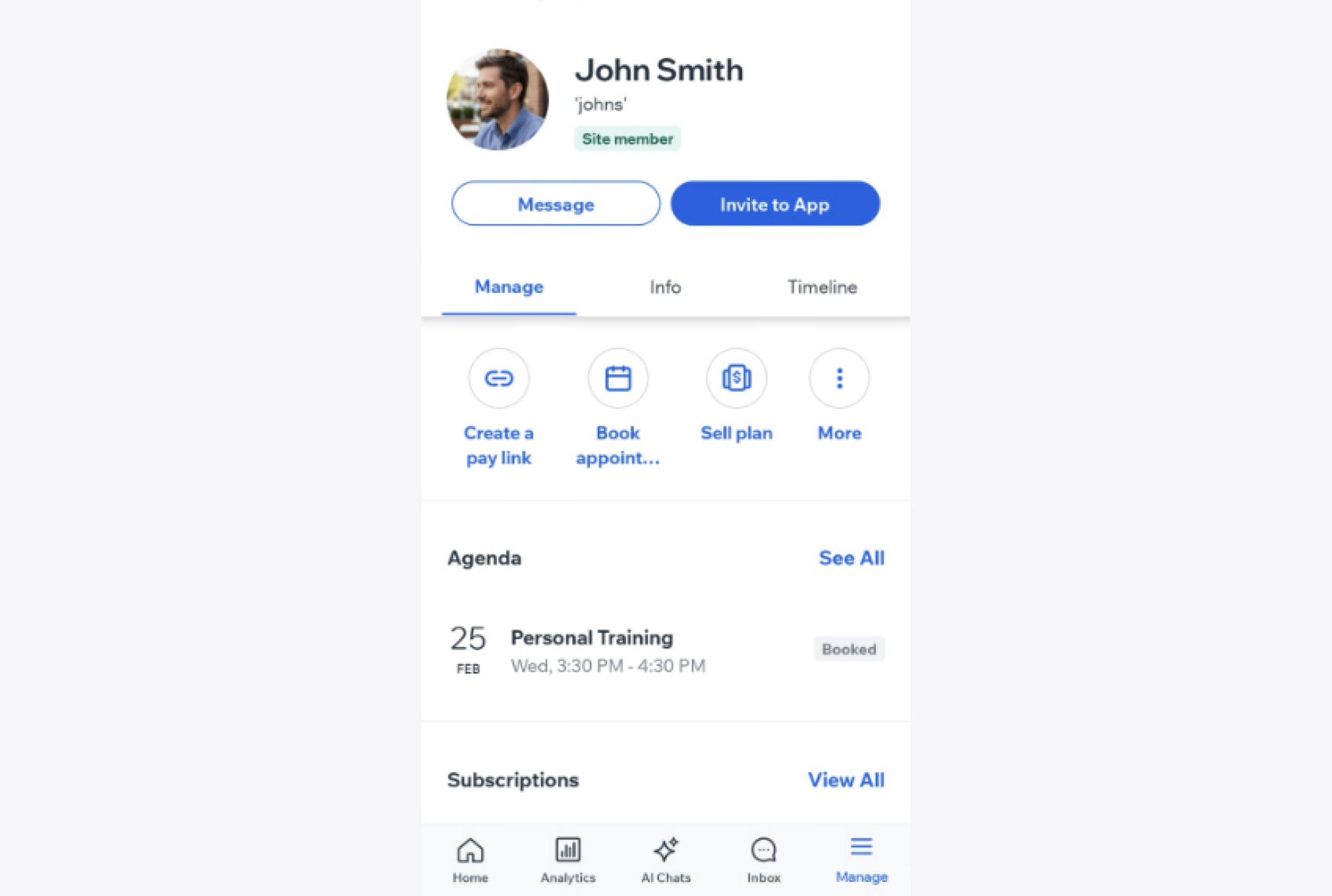
회원 액세스 및 관리하기
Wix 앱을 사용하면 어디서나 회원의 세부 정보를 확인, 업데이트 및 관리할 수 있습니다. 예약, 플랜 및 내역을 확인해 항상 연결을 유지할 수 있습니다.
회원에 액세스하고 관리하려면:
- Wix 앱에서 사이트로 이동합니다.
- 하단에서 관리
 를 탭합니다.
를 탭합니다. - 고객 및 잠재 고객을 탭한 후 회원을 선택합니다.
- 회원을 탭해 원하는 작업을 선택합니다.
결제 링크 추가하기
일정 예약하기
플랜 판매하기
연락처에 메시지 보내기
도움말:
대시보드에서 모든 연락처를 사이트 회원이 될 수 있도록 설정할 수 있습니다. 회원은 가입하고 사이트 및 회원 앱에 대한 전체 액세스 권한을 가질 수 있는 이메일 초대장을 수신하게 됩니다.
연락처를 회원으로 설정하려면:
- 사이트 대시보드의 연락처로 이동합니다.
- 해당 연락처를 클릭합니다.
- 아래로 스크롤해 개요 아래에서 회원 정보를 클릭해 확장합니다.
- 연락처를 회원으로 설정을 클릭합니다.
- 회원 설정을 클릭합니다.
자주 묻는 질문
아래 질문을 클릭해 Wix 앱에서 수행할 수 있는 작업에 대해 자세히 알아보세요.
회원 프로필에서 수행할 수 있는 다른 작업은 무엇인가요?
Wix 앱에서 회원을 제한하거나 차단하려면 어떻게 해야 하나요?
Wix 앱을 사용해 연락처를 사이트에 회원으로 가입하도록 초대할 수 있나요?

